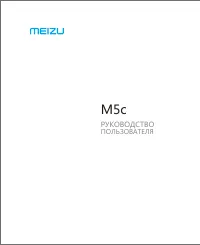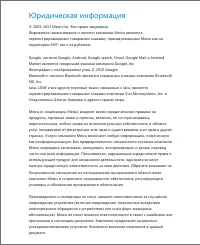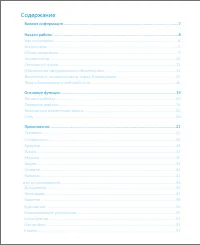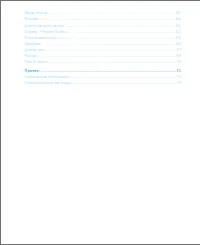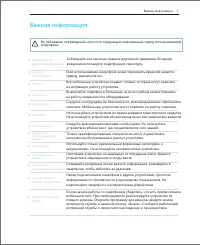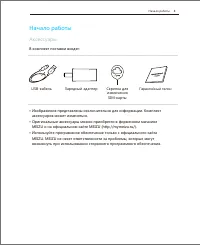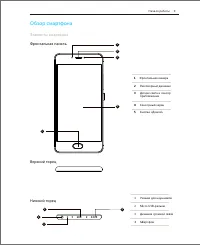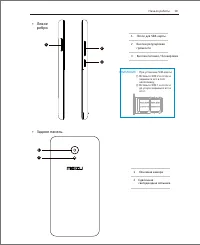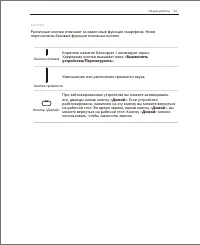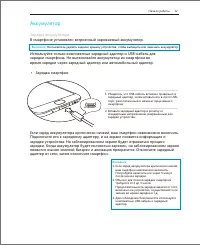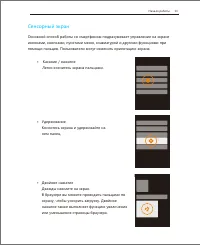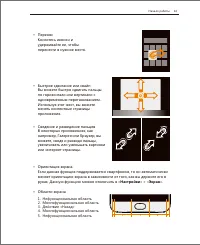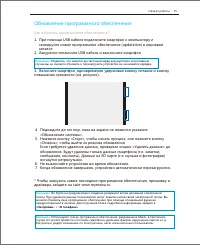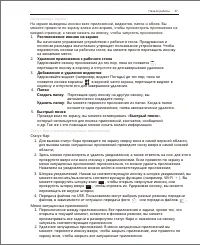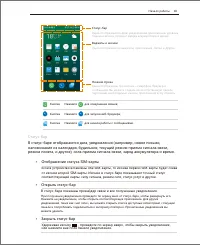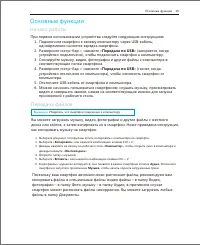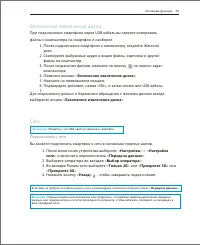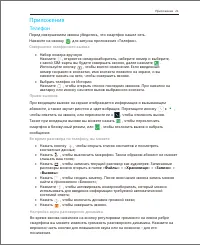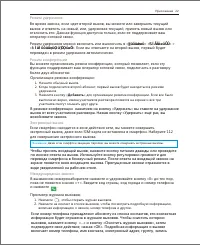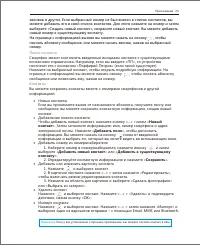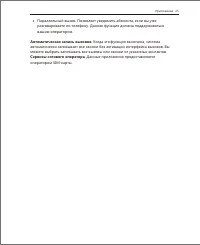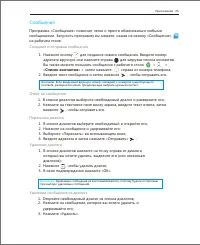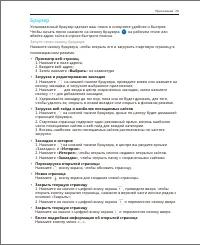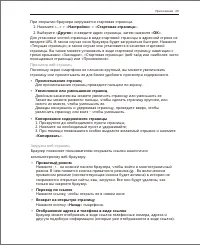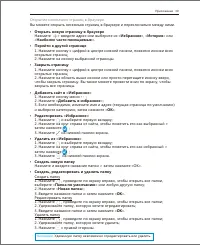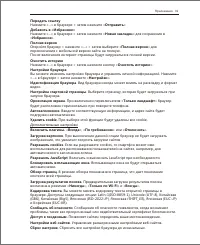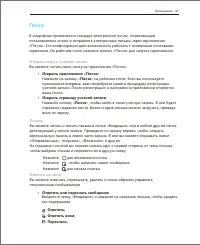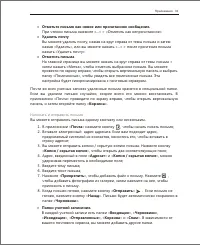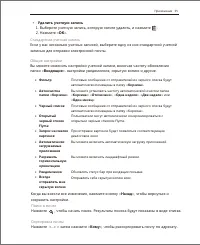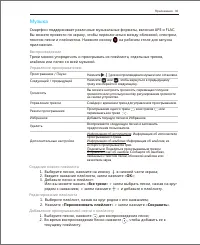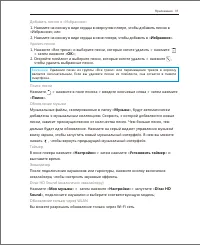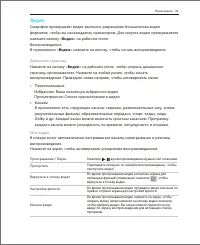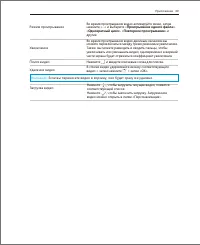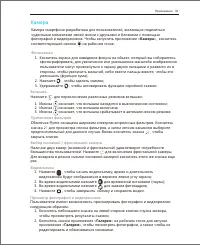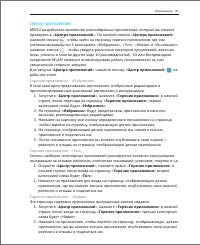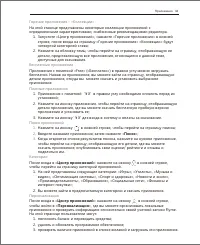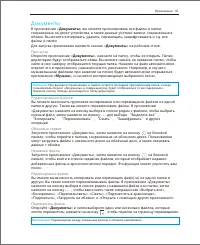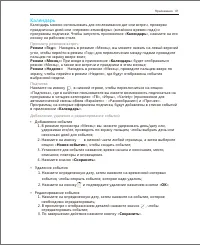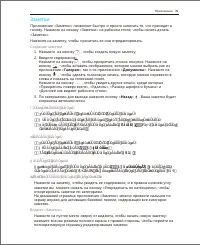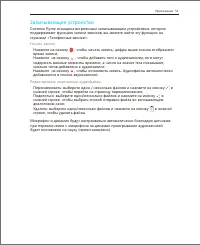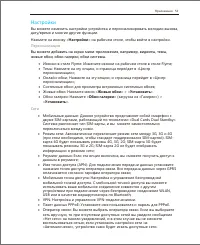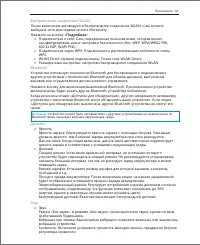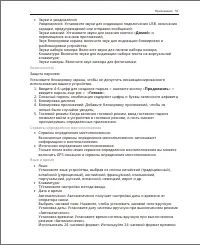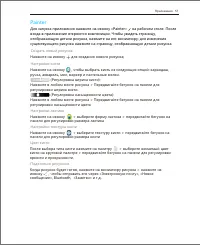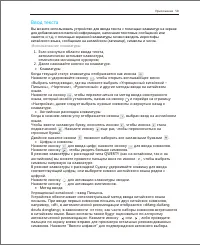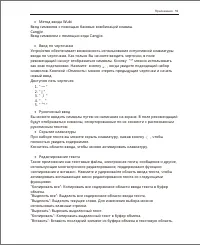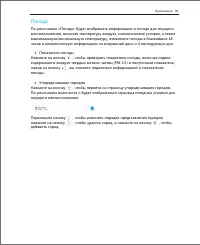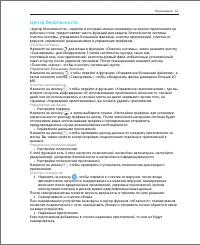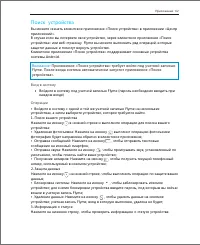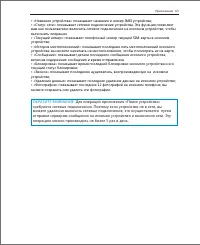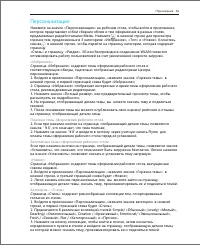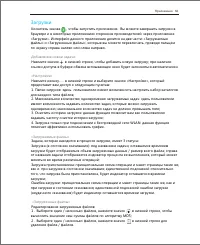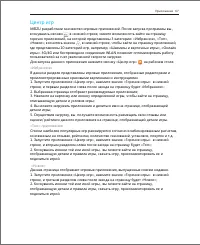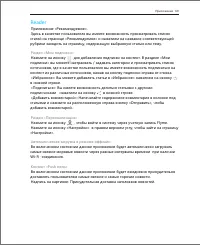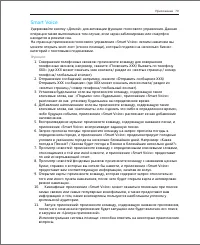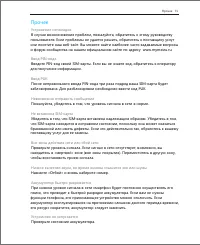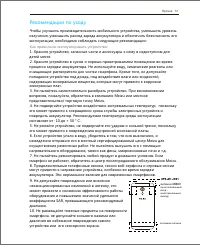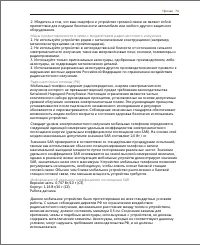Смартфоны Meizu M5C 16Gb Blue - инструкция пользователя по применению, эксплуатации и установке на русском языке. Мы надеемся, она поможет вам решить возникшие у вас вопросы при эксплуатации техники.
Если остались вопросы, задайте их в комментариях после инструкции.
"Загружаем инструкцию", означает, что нужно подождать пока файл загрузится и можно будет его читать онлайн. Некоторые инструкции очень большие и время их появления зависит от вашей скорости интернета.
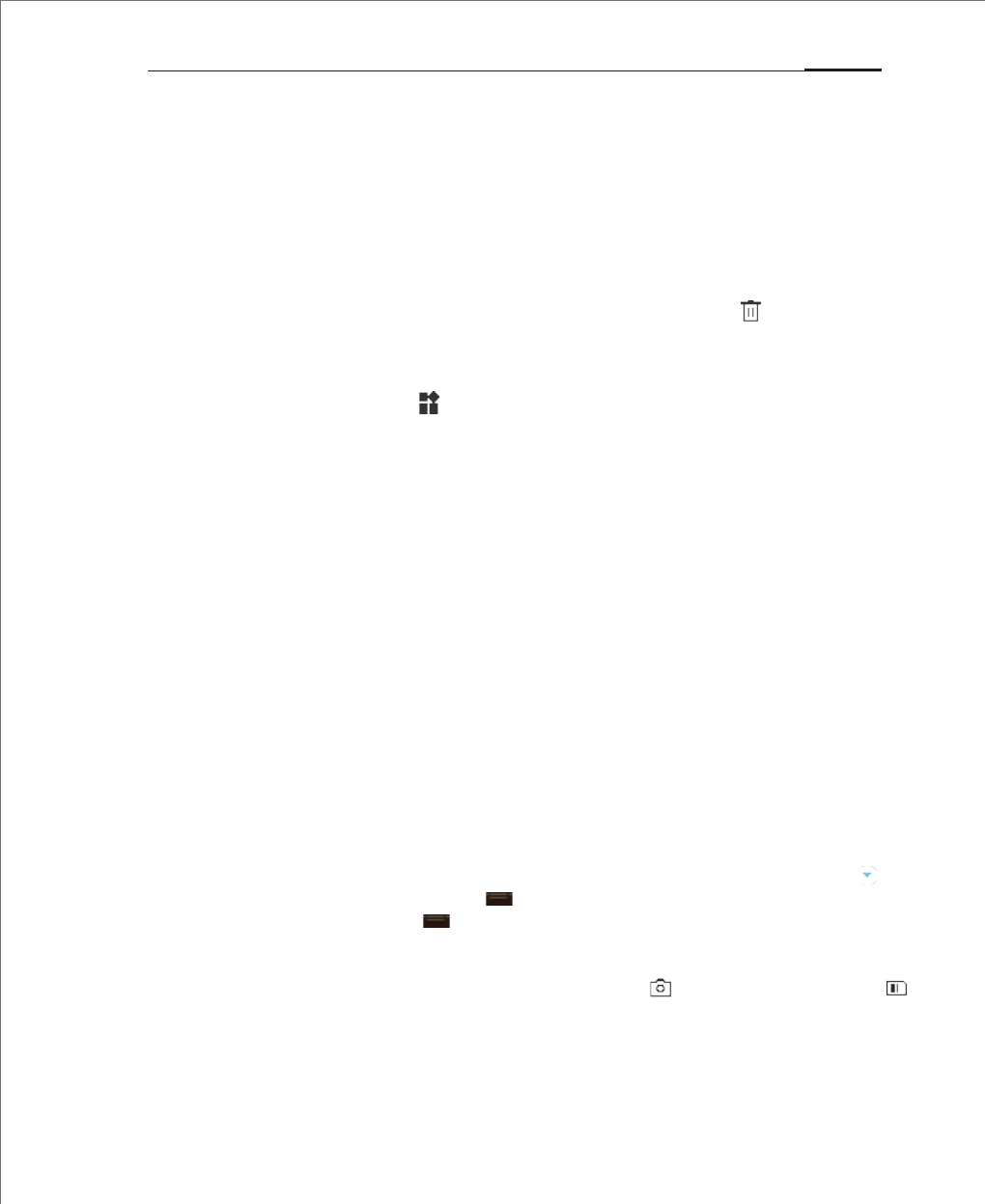
Начало работы 17
Создать папку
: Перетащив одну иконку на другую иконку, вы
автоматически создадите папку.
Удалить папку
: Вы можете перенести приложения из папки. Когда в папке
останется одно приложение, папка автоматически удалится.
Статус-бар и меню запущенных приложений
Статус-бар
1. Для вызова статус-бара проведите по экрану сверху вниз в самой верхней области,
для вызова меню запущенных приложений проведите снизу вверх в самой нижней
области;
2. Здесь можно просмотреть и удалить уведомления, а также ответить на них: для этого
прокрутите вверх или вниз станицу с уведомлениями. Если провести по экрану в
меню запущенных приложений горизонтально, то можно удалить приложения.
Нажатием на уведомление можно войти в соответствующие приложение;
3. Шторка уведомлений. Нажав на соответствующую иконку в шторке уведомлений, вы
можете включить/выключить соответствующую функцию (например, Wi-Fi ). Вы
можете прокрутить шторку вниз , чтобы открыть свернутые иконки, или
прокрутить шторку вверх , чтобы спрятать их. Удерживая иконку, вы можете
перемещать ее внутри шторки.
4. Передача файлов по USB. Пользователи могут выбрать разные режимы передачи
файлов, в зависимости от ситуации: передача фото или передача файлов .
Меню запущенных приложений
1. Переключение между приложениями. Все приложения и задачи, кроме тех, что
открыты в текущий момент, остаются в фоновом режиме; вы можете
просматривать все задачи в развернутом статус-баре и нажатием на иконку
запускать соответствующие приложения.
2. Удаление запущенных приложений. В меню запущенных приложений вы
можете перенести иконку вверх, чтобы закрыть приложение, или провести по
экрану вниз, чтобы закрыть все запущенные приложения.
Организация экрана
На экране выведены иконки всех приложений, виджетов, папок и обоев. Вы
можете провести по экрану влево или вправо, чтобы просмотреть приложения на
каждой странице, а также нажать на иконку, чтобы запустить приложение.
1.
Расположение иконок на экране
Вы начинаете управление устройством с рабочего стола. Продуманная и
понятная раскладка значительно упрощает пользование устройством. Чтобы
переместить иконки на рабочем столе, вы можете просто перетащить иконку
на желаемое место.
2.
Удаление приложения с рабочего стола
Удерживайте иконку приложения до тех пор, пока не появится ,
перетащите иконку в корзину и отпустите ее для завершения удаления.
3.
Добавление и удаление виджетов
Удерживайте виджет (например, виджет Погоды) до тех пор, пока не
появится иконка корзины в верхней части экрана, перетащите виджет в
корзину и отпустите его для завершения удаления.
4.
Папки
5.
Быстрый поиск
Проведя вниз по экрану, вы можете активировать «
Быстрый поиск
»,
который используется для поиска приложений, контактов, сообщений
и др. Так же с его помощью можно искать онлайн информацию.